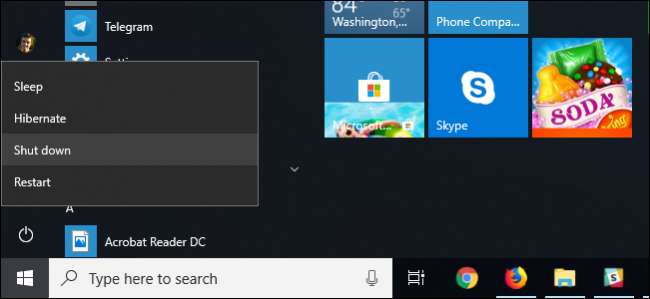
Saat Anda mengeklik "Matikan" pada PC Windows 10 Anda, Windows tidak sepenuhnya mati. Ini hibernate kernel, menyimpan statusnya sehingga dapat boot lebih cepat. Jika Anda mengalami masalah komputer dan perlu menyetel ulang status itu, Anda perlu memulai ulang PC Anda.
Kami sendiri yang mengalami masalah ini. Ketika dihadapkan dengan masalah sistem aneh yang mungkin disebabkan oleh driver buggy atau masalah perangkat lunak tingkat rendah lainnya, masalah tetap ada setelah mematikan PC kami dan mem-boot-nya kembali.
Mengapa Opsi "Matikan" Tidak Dimatikan Sepenuhnya?
Keanehan ini semua berkat Fitur "Fast Startup" Windows 10 , yang diaktifkan secara default. Fitur ini adalah diperkenalkan di Windows 8 , dan juga disebut Fast Boot dan Hybrid Boot atau Hybrid Shutdown.
TERKAIT: Pro dan Kontra Mode "Fast Startup" Windows 10
Dalam proses pematian tradisional, Windows sepenuhnya mematikan semuanya, membuang status sistem yang sedang berjalan, dan memulai dari awal saat PC melakukan booting lagi. Saat Anda melakukan hibernasi, Windows menyimpan seluruh status sistem, termasuk semua program dan file Anda yang terbuka, ke disk sehingga Anda dapat dengan cepat melanjutkan dari tempat Anda tinggalkan.
Fast Startup menggabungkan proses mematikan tradisional dengan hibernasi. Dengan Fast Startup diaktifkan, Windows 10 membuang semua program dan file Anda yang terbuka (seperti saat shutdown tradisional), tetapi menyimpan status kernel Windows ke disk (seperti saat hibernasi). Saat berikutnya Anda mem-boot PC Anda, Windows memulihkan kernel dan memulai seluruh sistem.
Kernel adalah program inti tingkat rendah di jantung sistem operasi. Ini memiliki kendali penuh atas komputer Anda dan merupakan salah satu hal pertama yang dimuat selama proses boot. Driver perangkat keras yang digunakan komputer Anda untuk berinteraksi dengan perangkat kerasnya adalah bagian dari kernel. Memuat snapshot kernel akan mempercepat proses startup, karena Windows tidak perlu meluangkan waktu untuk memuat semua driver perangkat dan menginisialisasi ulang perangkat hardware Anda.
Proses hibernasi kernel ini terjadi secara otomatis saat Anda mengklik "Matikan", dan orang jarang akan melihat perbedaannya. Tetapi itu berarti bahwa jika driver perangkat keras di kernel Anda macet dalam keadaan aneh, mematikan PC Anda dan kemudian mem-boot-nya kembali tidak akan memperbaiki masalah. Windows menyimpan status saat ini dan memulihkannya alih-alih menginisialisasi ulang semuanya.
Cara Melakukan Shut Down dan Restart Penuh
Jika Anda memecahkan masalah sistem, Anda sebaiknya mematikan kernel sepenuhnya untuk memastikan Windows menginisialisasi ulang dari awal. Untuk melakukan ini, cukup klik opsi "Restart" di menu alih-alih opsi "Matikan". Windows me-restart komputer Anda, tetapi melakukan shut down penuh terlebih dahulu dan membuang status kernel saat melakukannya.
TERKAIT: Mengapa Reboot Komputer Memperbaiki Banyak Masalah?
Microsoft membuat keputusan ini karena orang sering mengalami masalah reboot komputer mereka untuk memperbaikinya , jadi masuk akal. Di sisi lain, berlawanan dengan intuisi bahwa opsi "Mulai Ulang" melakukan penonaktifan yang lebih lengkap daripada opsi "Matikan". Tapi begitulah cara kerjanya!
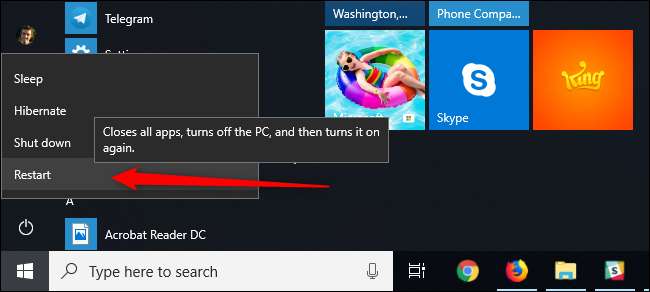
Anda juga dapat mematikan sepenuhnya dengan menekan dan menahan tombol Shift pada keyboard Anda saat Anda mengklik opsi "Matikan" di Windows. Ini berfungsi baik Anda mengeklik opsi di menu Mulai, di layar masuk, atau di layar yang muncul setelah Anda menekan Ctrl + Alt + Delete.
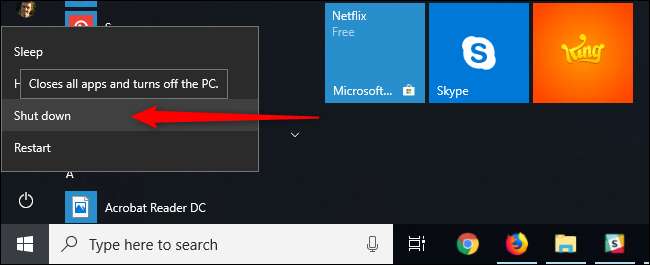
Jika mau, Anda dapat melakukan pematian penuh dengan menggunakan
mematikan
perintah dari jendela Command Prompt atau PowerShell. Untuk melakukannya, buka jendela Command Prompt atau PowerShell — misalnya, dengan menelusuri "Command Prompt" di menu Start dan mengklik pintasannya, atau mengklik kanan tombol Start dan memilih "Windows PowerShell". Ketik perintah berikut, lalu tekan Enter:
shutdown / s / f / t 0
Perintah ini menginstruksikan Windows untuk segera mematikan dan menutup paksa semua aplikasi yang terbuka. Itu
mematikan
perintah akan selalu melakukan shutdown penuh kecuali Anda menambahkan
/hibrida
pilihan. Dan jika itu adalah sesuatu yang ingin Anda simpan, Anda juga bisa
buat pintasan yang menjalankan perintah ini
. Yang harus Anda lakukan adalah mengklik dua kali pintasan untuk mematikan sepenuhnya.
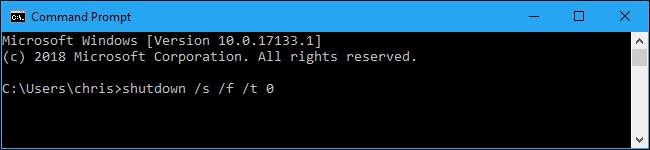
Jika Anda tidak ingin menggunakan fitur Fast Startup, Anda dapat menonaktifkannya dari Control Panel. Misalnya, beberapa perangkat keras lama mungkin tidak kompatibel dengan Fast Startup dan mungkin tidak menginisialisasi ulang sendiri dengan benar saat Anda melakukan booting lagi. Atau Anda mungkin menjalankan dual-boot Linux, dan Anda tidak akan bisa melakukannya mengakses sistem file Windows NTFS Anda dari dalam Linux jika Windows melakukan shutdown hybrid, bukan shutdown penuh.
Untuk menonaktifkan Fast Startup, buka Panel Kontrol> Sistem dan Keamanan> Opsi Daya> Pilih Apa yang Dilakukan Tombol Daya. Klik tautan "Ubah setelan yang saat ini tidak tersedia" di bagian atas jendela, hapus centang opsi "Nyalakan Pengaktifan Cepat (Disarankan)" di bawah Setelan Matikan, lalu klik tombol "Simpan Perubahan".
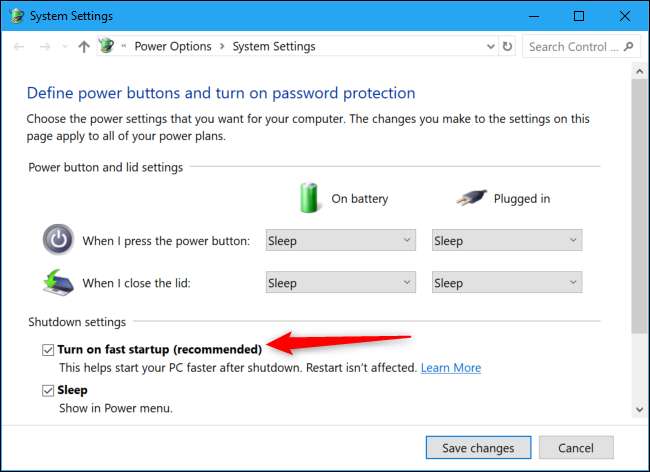
Kami tidak menyarankan Anda menonaktifkan Fast Startup kecuali Anda memiliki alasan kuat untuk melakukannya. Ini membantu PC Anda melakukan boot lebih cepat sepanjang waktu, dan Anda selalu dapat melakukan shutdown penuh dengan trik yang telah kita bahas sebelumnya. Tetapi, jika Anda perlu mematikan dan menyalakan ulang PC Anda untuk memperbaiki masalah sistem, ingatlah untuk mengklik "Restart" atau menahan Shift saat Anda mengklik "Shut Down" untuk melakukan shutdown penuh.






